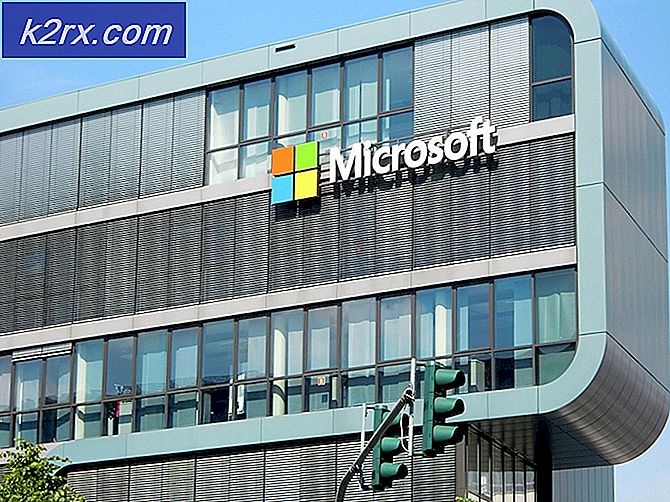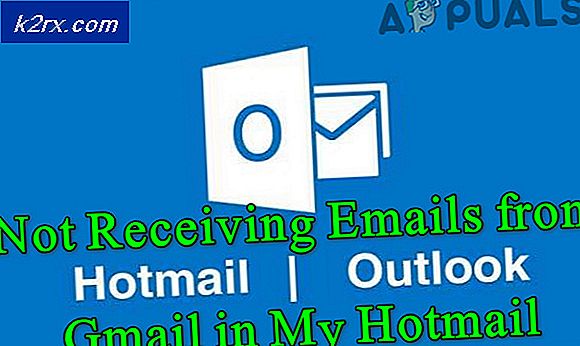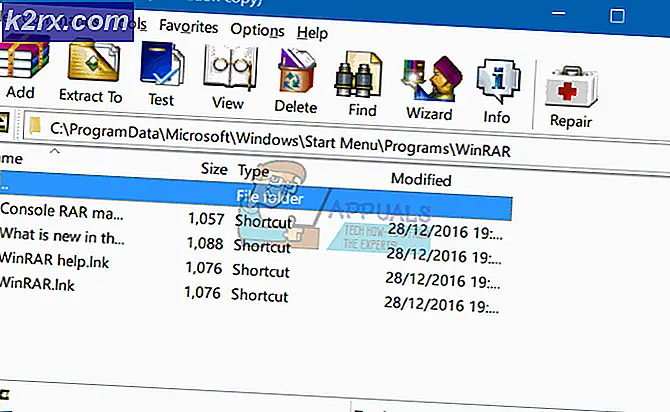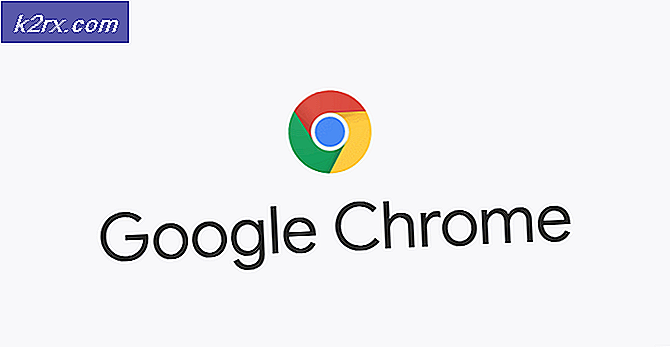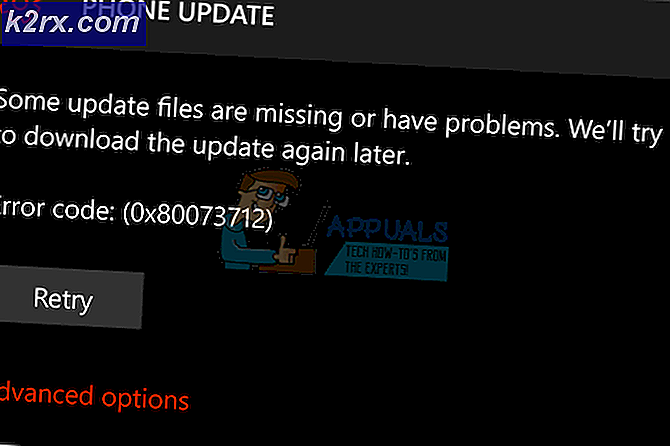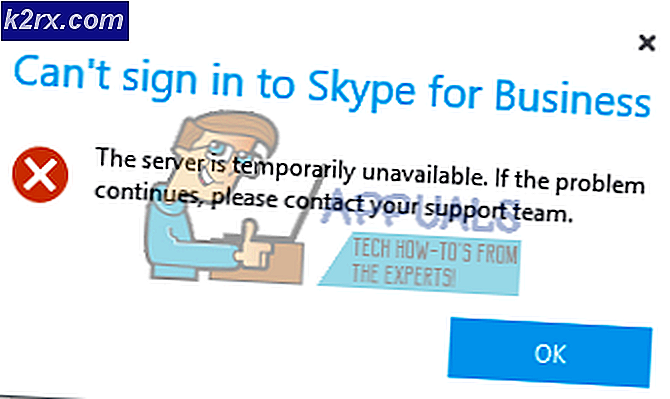Fix: Epson Error Code 0x97
Der er ingen tvivl om, at Epson-printere er en af de bedste printere, du kan finde på markedet i disse dage. Men det bedste betyder ikke perfekt. Der er en stor chance for, at du vil blive offer for fejlkode 0x97, hvis du bruger Epson printer specielt i lang tid. Fejlkode 0x97 kan forekomme til enhver tid uden advarsler eller tegn. Normalt præsenterer denne fejl sig selv på printeren med en indikator for at slukke og tænde printeren igen. Normalt vises denne fejlkode under udskrivningsprocessen, og din printer holder op med at udskrive bagefter. Så længe denne fejl fortsætter med at blive vist, kan du ikke bruge din printer.
Epson-fejlen 0x97 sker på grund af et internt hardwareproblem. Der er et par Epson-modeller, der vides at have dette hardwareproblem, hvor deres bundkort vil fejle helt pludselig. Der er ikke mange ting, du kan gøre, når du står over for et hardwareproblem. Der er nogle løsninger på problemet, men som du måske allerede har gættet, er der ikke en permanent løsning undtagen reparation eller udskiftning.
Prøv de metoder, der er angivet nedenfor for at fejlsøge og løse problemet, men hvis der ikke fungerer noget, ville dit sidste valg være at prøve den sidste metode.
Metode 1: Tag stikket ud og plug-in
De trin, der er angivet nedenfor, kræver nogle tekniske viden om, hvordan du åbner og bruger din printer. Hvis du ikke er sikker, så se i manualen, der fulgte med din printer, fordi trinene varierer fra model til model.
PRO TIP: Hvis problemet er med din computer eller en bærbar computer / notesbog, skal du prøve at bruge Reimage Plus-softwaren, som kan scanne lagrene og udskifte korrupte og manglende filer. Dette virker i de fleste tilfælde, hvor problemet er opstået på grund af systemkorruption. Du kan downloade Reimage Plus ved at klikke her- Åbn printerdækslet og kontroller for papirstop eller snavs. Hvis du finder noget, skal du fjerne det.
- Fjern alle blækpatroner
- Træk alle USB og kabler ud
- Når printeren er afbrudt, skal du trykke på tænd / sluk-knappen, som om du forsøgte at tænde printeren. Dette vil aflade enhver resterende strøm i printeren
- Tilslut nu alle USB og strømkabel igen
- Tænd din printer og kontroller fejlen
Metode 2: Frakobl og plug-in (Alternativ)
Denne metode er en variant af metode 1. Så hvis metode 1 ikke fungerede, så prøv denne metode til at bekræfte, om fejlen skyldes den interne hardwarefejl eller ej.
- Sluk din printer
- Træk alle ledninger ud
- Vent i 5 minutter
- Tryk og hold tænd / sluk-knappen inde i 60 + sekunder (slip IKKE)
- Når 60 + sekunder er gået, skal du tilslutte strømkablet, mens du holder tænd / sluk-knappen nede
- Hold tænd / sluk-knappen nede i yderligere 60 + sekunder (efter tilslutning af strømkabel)
- Slip tænd / sluk-knappen efter 60 sekunder af plug-in
Kontroller nu, om fejlkoden stadig vises på printeren.
Metode 3: Vådvæv
I nogle tilfælde kan fejlkoden blive vist på grund af affaldsspray omkring hovedsprayen. Rengøring af affaldsklud med et vådt væv løser undertiden problemet. Følg trinene nedenfor for at udføre oprydningsproceduren.
Bemærk: Denne metode kræver lidt teknisk viden og kan ikke være velegnet til alle. Hvis du ikke er sikker, så spørg en ekspert og tag hjælp fra manualen, der fulgte med printeren.
- Sluk din printer
- Åbn printerens kabinet
- Tag et væv og våd det med varmt vand
- Flyt nu hovedet til midten
- Sæt vævet i hovedrengøringsmekanismen
- Flyt hovedet til parkeringspladsen
- Vent 10 minutter
Fjern nu vævet og luk alt. Tænd printeren og kontroller, om problemet stadig er der. Gentag denne metode 3 gange, hvis det ikke virker første gang.
Metode 4: Kundesupport
Den sidste udvej for dette problem er desværre at kontakte kundesupporten. Hvis det virkelig er en hardwarefejl, så er der bogstaveligt talt intet, som du kan gøre. Selv reparation omkostningerne vil koste dig flere penge end printeren selv eller i det mindste vil det ikke være økonomisk gavnligt for dig i denne situation.
Det gode er, hvis du har din garanti, skal Epson udskifte din printer med en ny inden for få dage.
PRO TIP: Hvis problemet er med din computer eller en bærbar computer / notesbog, skal du prøve at bruge Reimage Plus-softwaren, som kan scanne lagrene og udskifte korrupte og manglende filer. Dette virker i de fleste tilfælde, hvor problemet er opstået på grund af systemkorruption. Du kan downloade Reimage Plus ved at klikke her